Než začnete: Pro úspěšné připojení k síti eduroam je důležité mít přednastavené heslo pro tuto síť. Heslo pro eduroam je jiné, než heslo do CASu, avšak nastavuje se právě pomocí CASu. Nemáte-li své heslo do eduroam ještě nastavené nebo si jej nepamatujete, přihlaste se do https://ldap.cuni.cz a v vlevo v nabídce Další účty / Nastavit heslo pro eduroam realm cuni.cz nastavte nové heslo nebo se podívejte, jaké máte nastaveno.
5 snadných kroků s nástrojem CAT
Z horního okraje displeje vytáhněte oznamovací lištu a podržte prst na ikoně Wi-Fi. Zobrazí se seznam dostupných sítí a další volby.
Pod seznamem dostupných sítí Wi-Fi klepněte na položku Uložené sítě.
Jestliže v seznamu uložených sítí vidíte síť eduroam a tento profil nefunguje, vyberte jej klepnutím.
Klepněte na tlačítko Zapomenout (názvy tlačítek se mohou lišit podle výrobce zařízení).
V aplikaci Google Play Store vyhledejte a nainstalujte aplikaci eduroam CAT (od GÉANT Association).
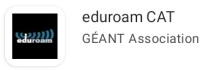
POZNÁMKA: Nemůžete-li použít Google Play Store, můžete si nástroj stáhnout z https://cat.eduroam.org a nainstalovat ručně.
Otevřete webový prohlížeč a přejděte na https://cat.eduroam.org. Začněte klepnutím na velké tlačítko s rozpoznaným operačním systémem. Vyberte Univerzita Karlova ze seznamu institucí a klepněte na Pokračovat pro stažení konfiguračního souboru.
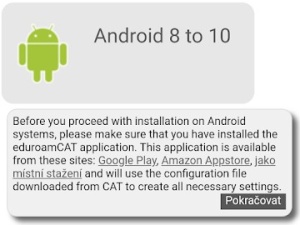
Otevřete právě stažený konfigurační soubor a povolte aplikaci eduroam CAT přístup k vašim souborům klepnutím na Otevřít.
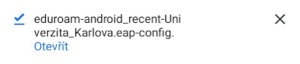
Klepněte na tlačítko Instaluj a potvrďte instalaci profilu.
Vložte své uživatelské jméno (login) pro eduroam ve formě
vase_cislo_osoby@cuni.cz (např. 12345678@cuni.cz) a heslo pro eduroam a klepněte na Instaluj.

Gratulujeme! Nyní by vám již mělo jít se připojit.
Připojte se do libovolné důvěryhodné sítě, kde budete mít přístup k internetu (můžete použít např. data vašeho operátora), a stáhněte a nainstalujte certifikát pro eduroam.
Pokud se vám zobrazí okno Zadejte název certifikátu, napište vhodné jméno, např. eduroam, a v políčku Použití pověření vyberte volbu Wi-Fi.
– nebo –
Pokud se toto okno nezobrazilo, nainstalujte certifikát v aplikaci Nastavení:
Otevřete aplikaci Nastavení, klepněte na Zabezpečení, pak na Rozšířená nastavení, pak na Šifrování a pověření a poté na Instalovat certifikát a pak na Wi-Fi certifikát. Nakonec vyberte stažený certifikát, dejte mu vhodné jméno, např. eduroam a klepněte na OK.*
Klikněte pro zvětšení obrázku:
*) Přesná pozice voleb nebo pojmenování se může lišit dle výrobce zařízení. Jste-li ztraceni, použijte vyhledávání v aplikaci Nastavení.
Z horního okraje displeje vytáhněte oznamovací lištu a podržte prst na ikoně Wi-Fi. Zobrazí se seznam dostupných sítí a další volby.
Vyberte eduroam ze seznamu sítí v dosahu nebo klepněte dole na Přidat síť, pokud eduroam nevidíte v seznamu.
Zobrazené okno vyplňte těmito hodnotami:
Název sítě: eduroam
Metoda EAP: PEAP
Ověření Phase 2: MSCHAPV2
Certifikát CA: vyberte eduroam ze seznamu
Stav online certifikátu: Neověřovat
Doména: cuni.cz
Identita: vaše_číslo_osoby@cuni.cz
(např. 12345678@cuni.cz)
Anonymní: (ponechte prázdné)
Heslo: vaše heslo pro eduroam (nikoliv pro CAS)
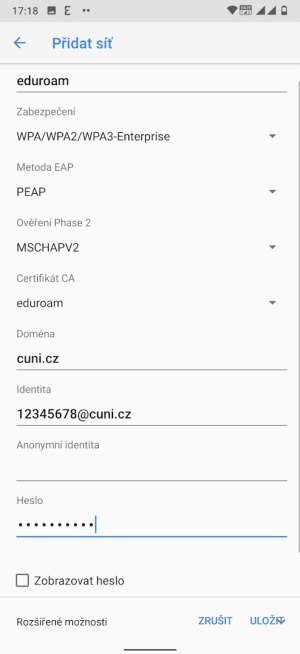
Nyní klepněte na tlačítko Připojit.
Gratulujeme! Nyní byste měli být připojeni!
Prosím, zkontrolujte znovu své uživatelské jméno a heslo. Některá zařízení mohou vkládat např. mezeru jako poslední znak hesla, které tímto pak nefunguje. Prosím, zkontrolujte si tedy počet písmen v zadaném hesle.
Zkontrolujte, zda zadáváte své uživatelské jméno (login) ve formě 12345678@cuni.cz. Login novakj@cuni.cz nemusí fungovat ve všech případech.
Vaše nastavené heslo může být příliš komplikované pro použití v síti eduroam. Zaznamenáte-li problém, zkuste změnit své eduroam heslo na něco jednoduššího, např. vynechat speciální znaky nebo diakritiku.
Pokud si budete chtít heslo do eduroam změnit, přejděte na https://ldap.cuni.cz. Přihlaste se se svým CAS heslem a poté vlevo v nabídce vyberte Další účty a pak na Nastavit heslo pro eduroam realm cuni.cz.. Zde si můžete také zobrazit svoje aktuálně nastavené heslo.
Sídlo, fakturační a korespondenční adresa:
Univerzita Karlova
Ústav výpočetní techniky
Ovocný trh 560/5
Praha 1, 116 36
Česká republika
Adresa pracoviště:
Petrská 1180/3
Praha 1, 110 00
Telefon: +420 224 491 647
E-mail: